Le mode avion continue de s'allumer automatiquement sur Windows 10/11 Correction
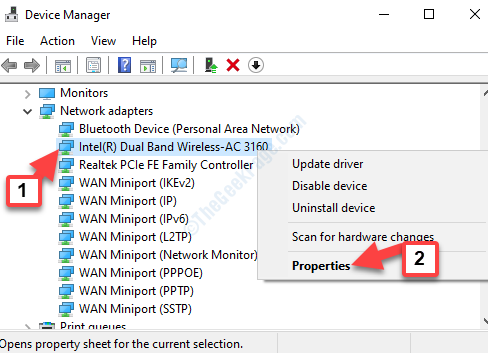
- 4455
- 391
- Mohamed Brunet
Tout en travaillant avec la connexion Internet, vous êtes souvent confronté à une difficulté où le mode avion continue de s'allumer automatiquement sur votre PC Windows 10. Il s'agit d'un problème courant rencontré par de nombreux utilisateurs provoquant des perturbations pendant qu'ils fonctionnent et la connexion Internet se déclenche.
Le mode avion est une fonction qui, une fois éteinte, arrête tout / n'importe quelle connexion sans fil active. Il peut également se désactiver automatiquement sans aucune de vos interférences physiques. La bonne nouvelle est que ce problème peut être résolu, afin que vous puissiez continuer votre travail banal. Voyons comment.
Table des matières
- Méthode 1: via le gestionnaire de périphériques
- Méthode 2 - Désactiver le dispositif de commutateur radio
- Méthode 3: Désactiver les éléments de démarrage
- Méthode 4: En exécutant le dépanneur réseau
- Méthode 5 - Désactiver le service de gestion de la radio
Méthode 1: via le gestionnaire de périphériques
Étape 1: appuie sur le Clé Windows + x ensemble sur votre clavier pour ouvrir lemenu contextuel.
Étape 2: Sélectionner Gestionnaire de périphériques à partir du menu.
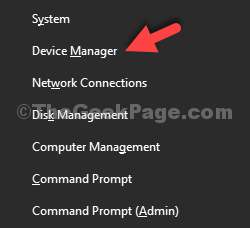
Étape 3: Dans le Gestionnaire de périphériques fenêtre, faites défiler vers le bas et trouver Adaptateurs réseau. Cliquez sur la flèche à côté de lui pour étendre la section.
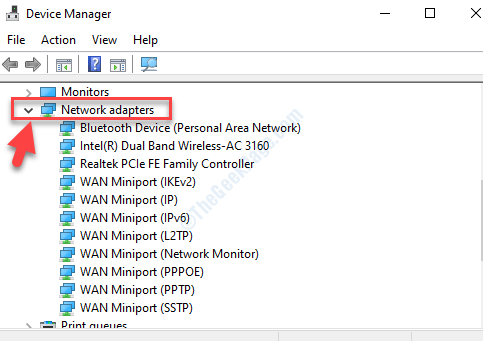
Étape 4: Maintenant, localisez l'adaptateur réseau, cliquez avec le bouton droit dessus et sélectionnez Propriétés à partir du menu avec le bouton droit.
Ici, nous avons sélectionné l'adaptateur réseau pour notre PC - Intel (R) Dual Band Wireless-AC 3160. Pour vous, cela pourrait être différent, alors sélectionnez l'adaptateur réseau pour votre PC.
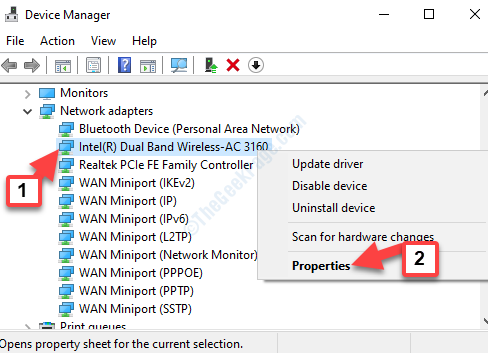
Étape 5: Dans la fenêtre Propriétés, sélectionnez le Gestion de l'alimentation languette. Maintenant, décochez la boîte à côté de Permettez à l'ordinateur d'éteindre cet appareil pour économiser l'énergie.
Presse D'ACCORD Pour enregistrer les modifications et quitter.
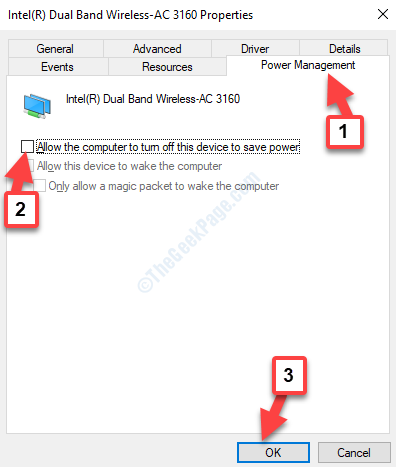
Maintenant, revenez en arrière et vérifiez votre connexion réseau. Ça devrait fonctionner bien maintenant. Si le mode avion continue de scintiller ou s'éteint, essayez la 2ème méthode.
Méthode 2 - Désactiver le dispositif de commutateur radio
1 - Recherchez le gestionnaire de périphériques dans la case de recherche de la barre des tâches et cliquez sur Disposage Manager pour ouvrir le gestionnaire de périphériques
2 - Développer Dispositifs d'interface humaine
3 - Si vous pouvez localiser Dispositif de commutation radio dessous, Clic-droit et désactiver il
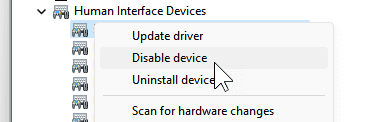
Méthode 3: Désactiver les éléments de démarrage
1 - Appuyez sur Ctrl + Shift + ESC Clés à la fois pour ouvrir le gestionnaire de tâches
2 - Maintenant, allez à Commencez Tab et désactiver Tous les articles de démarrage
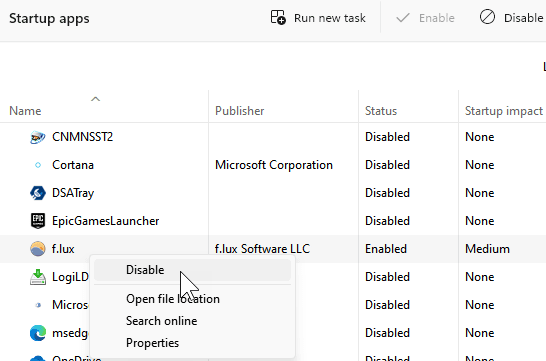
Méthode 4: En exécutant le dépanneur réseau
Étape 1: Accédez à la Commencer bouton sur votre bureau et tapez Dépanner.
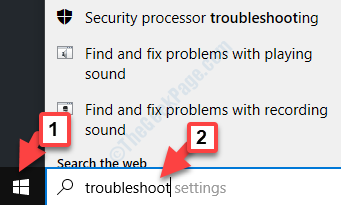
Étape 2: Cliquez sur le résultat pour ouvrir le Dépannage des paramètres.
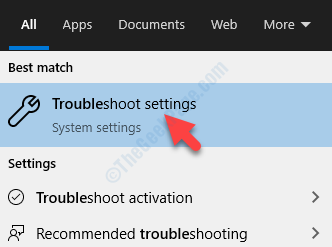
Étape 3: Dans le Paramètres fenêtre, sous Dépanner à droite, faites défiler vers le bas et atteignez le Trouver et résoudre d'autres problèmes section.
Localiser Adaptateur de réseau et sélectionnez-le. Maintenant, appuyez sur le Exécutez le dépanneur bouton en dessous.
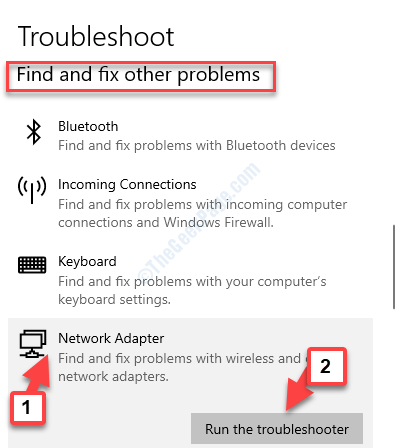
Étape 4: Maintenant, le dépanneur commence à fonctionner pour détecter tout problème. Suivez toutes les instructions et attendez qu'il termine le processus.
S'il détecte un problème, il répertorie le problème et vous pouvez le sélectionner pour être corrigé.
Méthode 5 - Désactiver le service de gestion de la radio
1 - Open Run en frappant les fenêtres et R clé
2-maintenant, tapez prestations de service.MSC Dans la zone de texte et cliquez D'ACCORD
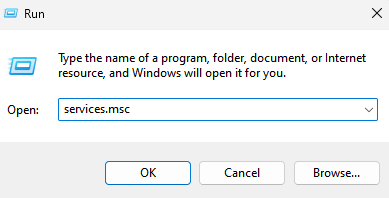
3 - Maintenant, double-cliquez sur Service de gestion de la radio
4 - Choisissez type de démarrage comme désactivé .
5 - Cliquez sur Arrêt Pour arrêter le service et cliquer Appliquer.
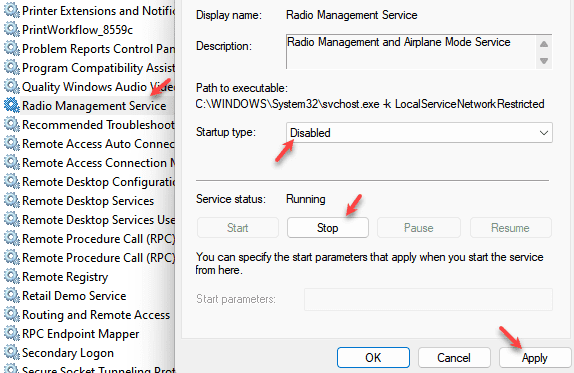
Une fois terminé, vous pouvez redémarrer votre PC et le mode de mode avion, le problème automatiquement devrait disparaître.
- « Comment corriger l'erreur 0x3a98 dans Windows 10
- Le serveur d'accès à distance n'a pas résolu l'erreur dans Windows 10/11 »

